家裡有一台 7、8 年前不知為何目的而買的 LIVA X 迷你電腦,規格是弱到不行的 N2808 / 2G RAM(硬體無法升級),效能完全跟不上現在的系統,不管是裝 Linux 還是 Windows,跑的都很吃力,就連拿來玩復古遊戲,光是在 Windows 10 裡運行前導幾乎就已經吃滿了我的 RAM,更別說想好好的玩個遊戲了。正當我不知道該如何處置它的時候,似乎又找到了可以延續它生命的方式,那就是不要透過作業系統直接進入前導。
這邊使用的是 Batocera PC 版,網路上看到的都是安裝到隨身碟後,再用隨身碟開機直接進入前導,但我覺得這樣太麻煩了,每次使用都要插一支隨身碟,而且又占用了一個 USB,所以乾脆直接安裝到電腦的硬碟上一勞永逸,加上硬碟又是 SSD,速度理應比 USB 快才對。不過安裝過程有點小繁雜,這邊就簡單寫一下步驟,讓有需要的朋友也能使用。
 ▲BATOCERA。
▲BATOCERA。
安裝方式:
- 首先在官網下載 Batocera PC 版,接著使用映像檔燒錄軟體(例如 Raspberry Pi Imager)將下載的 Image 製作一支隨身碟。
- 用 EaseUS Todo Backup 製作一支開機隨身碟(以下簡稱 ES)。
- 將兩支隨身碟插入電腦並進入 BIOS,選擇使用 ES 隨身碟開機,儲存設定後重新開機。
- 進入 EaseUS Todo Backup 畫面後,將 Batocera PC 版隨身碟 Clone 到電腦的硬碟中,Clone 完成後關機。
- 將兩支隨身碟從電腦移除後開機並再次進入 BIOS,選擇使用硬碟開機,儲存設定後再重新開機。
- 開始享受你的 Batocera。
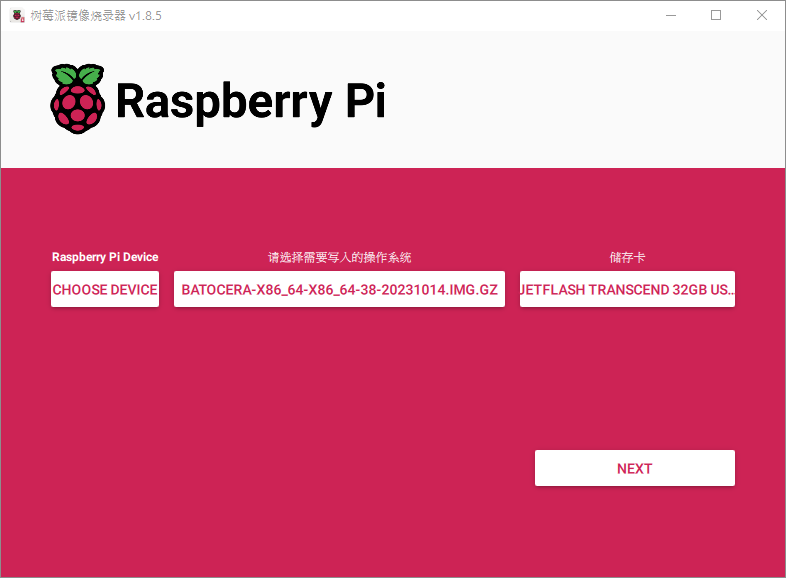 ▲使用映像檔燒錄軟體將下載的檔案燒錄至隨身碟。
▲使用映像檔燒錄軟體將下載的檔案燒錄至隨身碟。
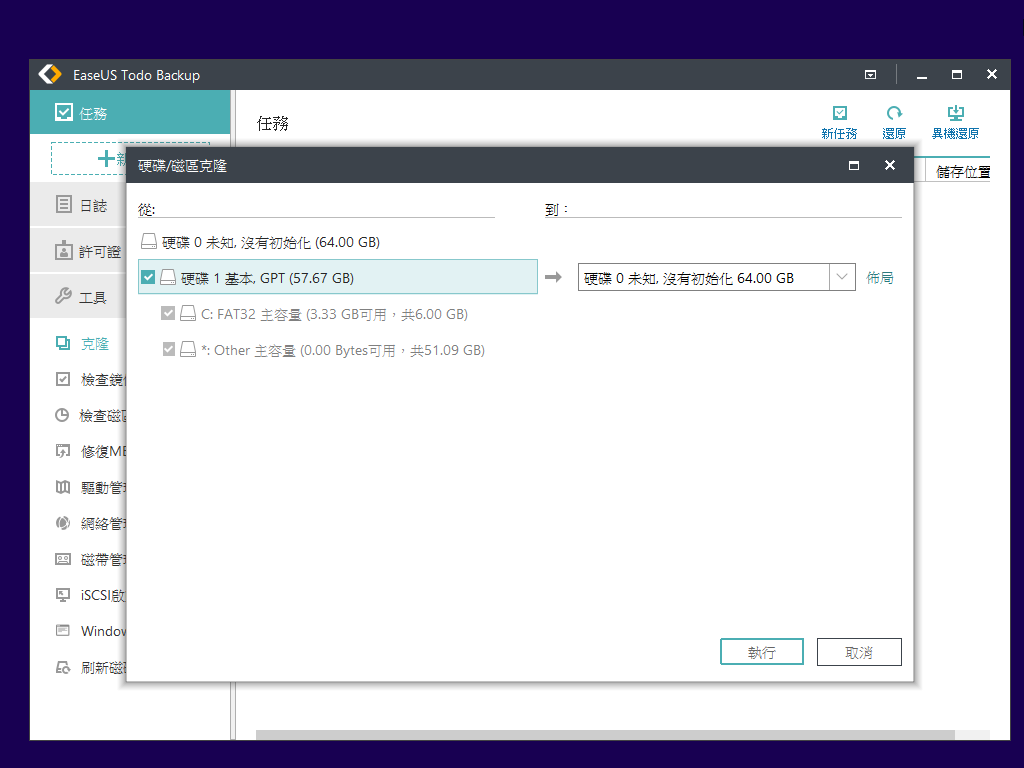 ▲切記 Clone 的磁碟空間必須等於或大於原先製作的隨身碟。
▲切記 Clone 的磁碟空間必須等於或大於原先製作的隨身碟。
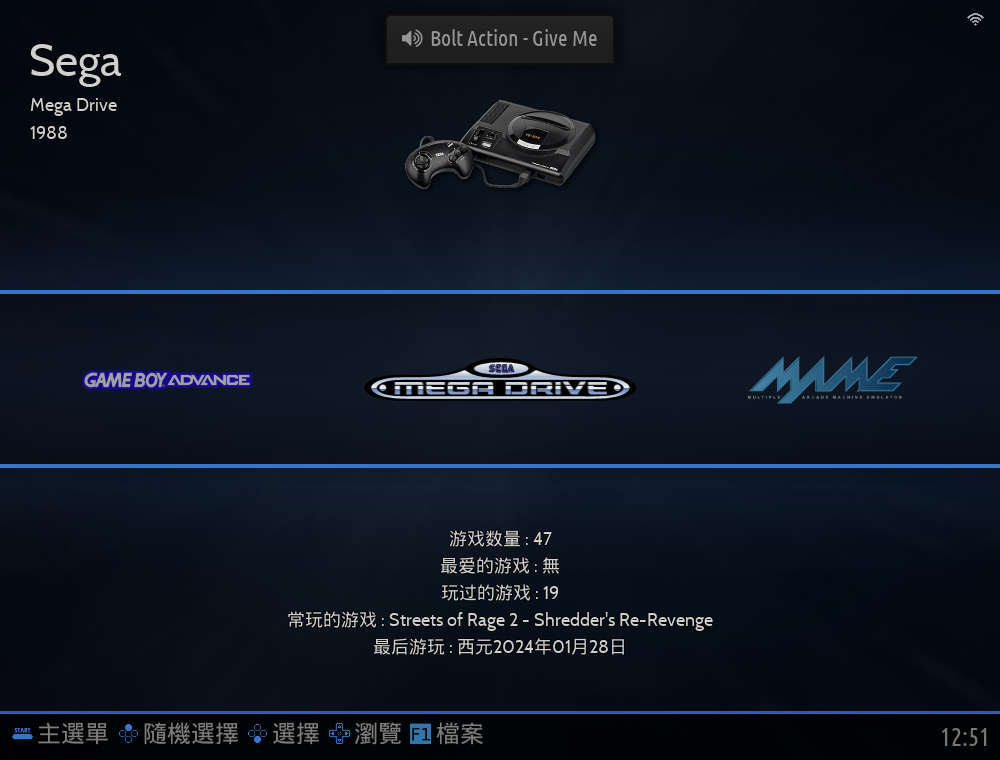 ▲Clone 完成後取下所有隨身碟並將電腦重新開機即可進入系統。
▲Clone 完成後取下所有隨身碟並將電腦重新開機即可進入系統。
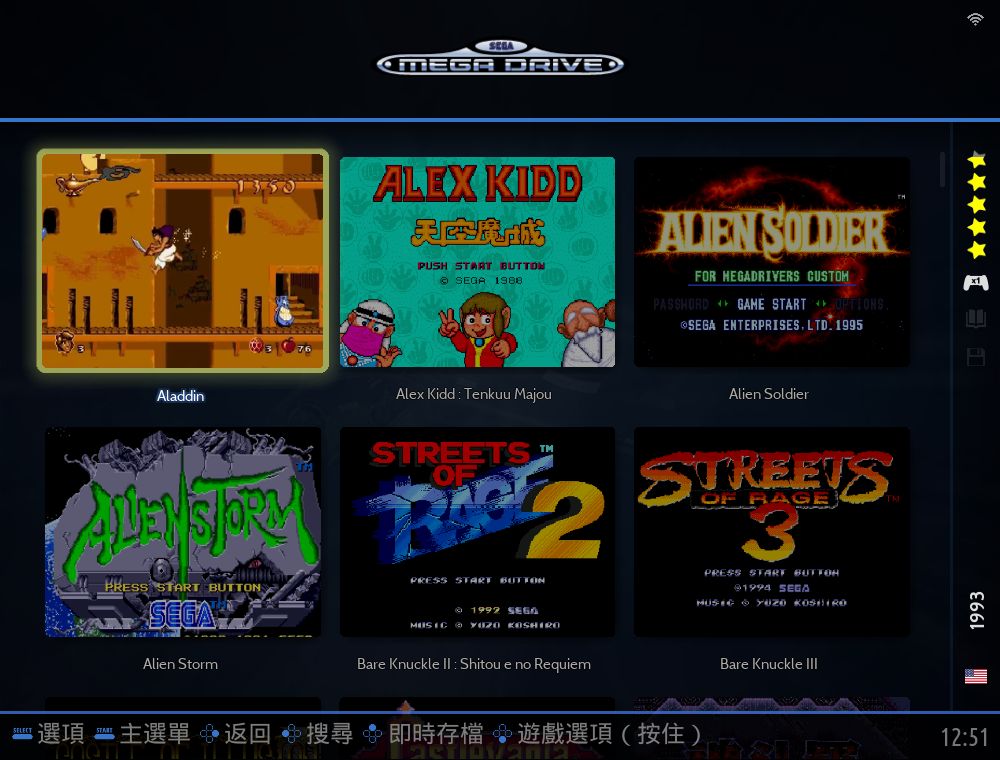 ▲先前在隨身碟上的所有遊戲檔案也一併會複製過來。
▲先前在隨身碟上的所有遊戲檔案也一併會複製過來。
以上步驟是將 Batocera PC 版的映像檔 Clone 到電腦的硬碟中,在這邊是使用了 EaseUS Todo Backup,至於大家要用什麼方法或是軟體都無所謂,只要能夠 Clone 就可以了。整體測試了一下,基本上像是 N64 以及 PS 這些都可以很流暢的執行,不能當文書機就拿來當遊戲機,至少讓這台老機器能夠續命,我就已經很滿意了。
解決 RetroArch 中文選單亂碼出現方塊字的問題:
- 下載 WinSCP 後登入你的主機,預設使用者為:root 密碼:linux
- 下載一個中文字型,我這邊是用 " 微軟正黑體 "。
- 更名替換掉 /usr/share/fonts/turetype/nanum 下的 NanumMyeongjo.ttf
- 更名替換掉 /usr/share/libretro/assets/xmb/monochrome 下的 font.ttf
- 開啟 WinSCP 的終端機,執行 batocera-save-overlay 覆蓋設定。
- 重新開機即可。
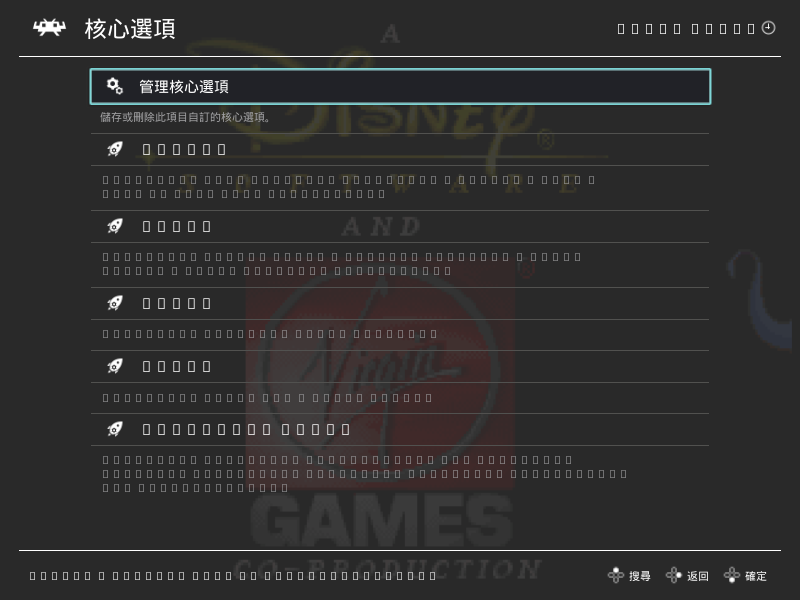 ▲進入 RetroArch 選單會發現文字變成方塊亂碼。
▲進入 RetroArch 選單會發現文字變成方塊亂碼。
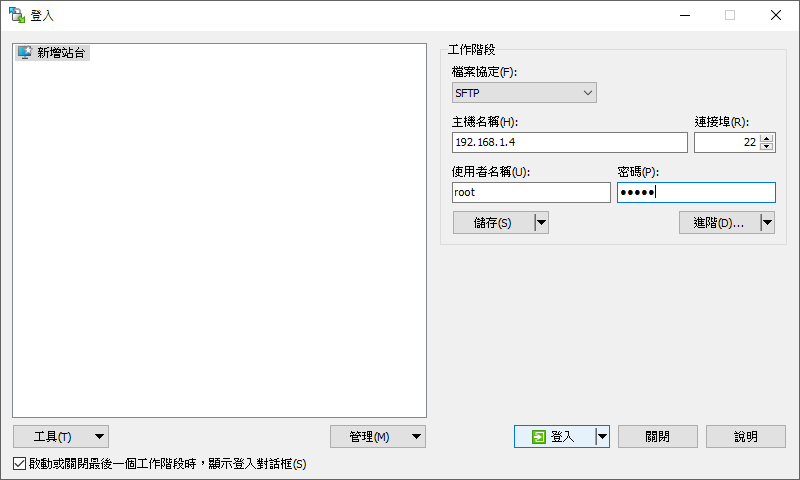 ▲登入 WinSCP。
▲登入 WinSCP。
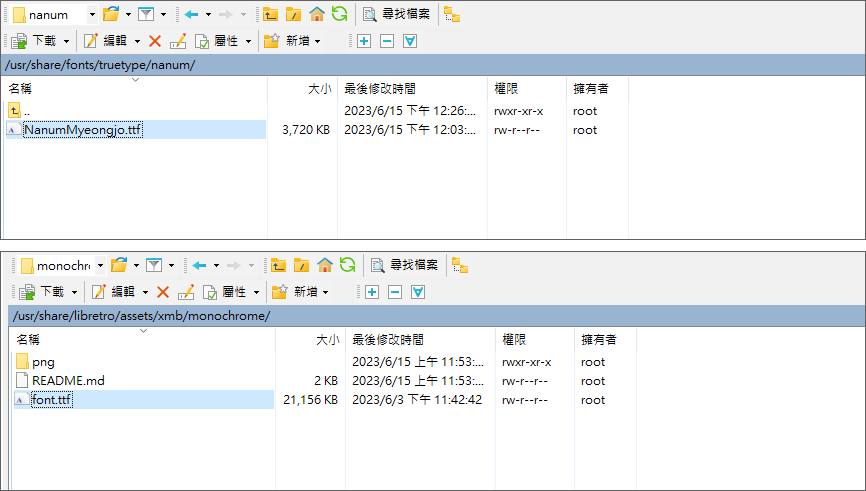 ▲複製下載的字型並且更名替換以上兩個位置的檔案。
▲複製下載的字型並且更名替換以上兩個位置的檔案。
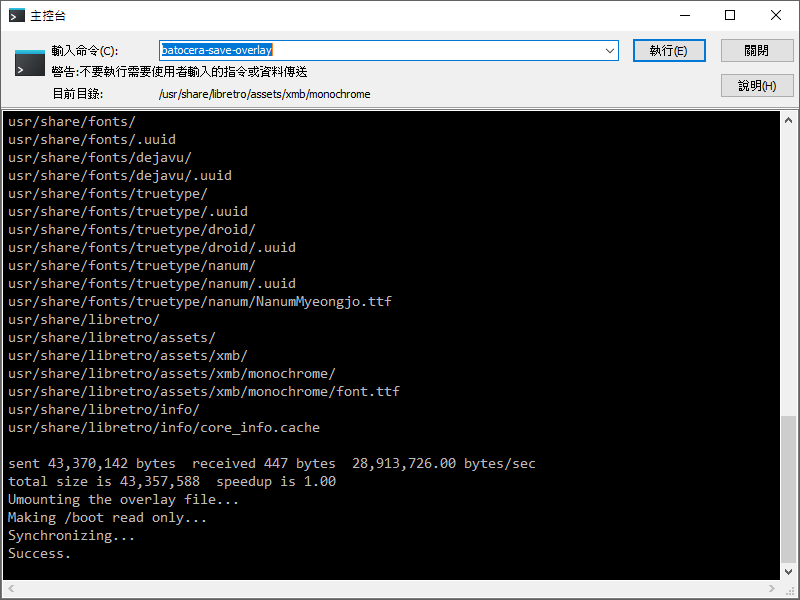 ▲切記執行 batocera-save-overlay 覆蓋設定。
▲切記執行 batocera-save-overlay 覆蓋設定。
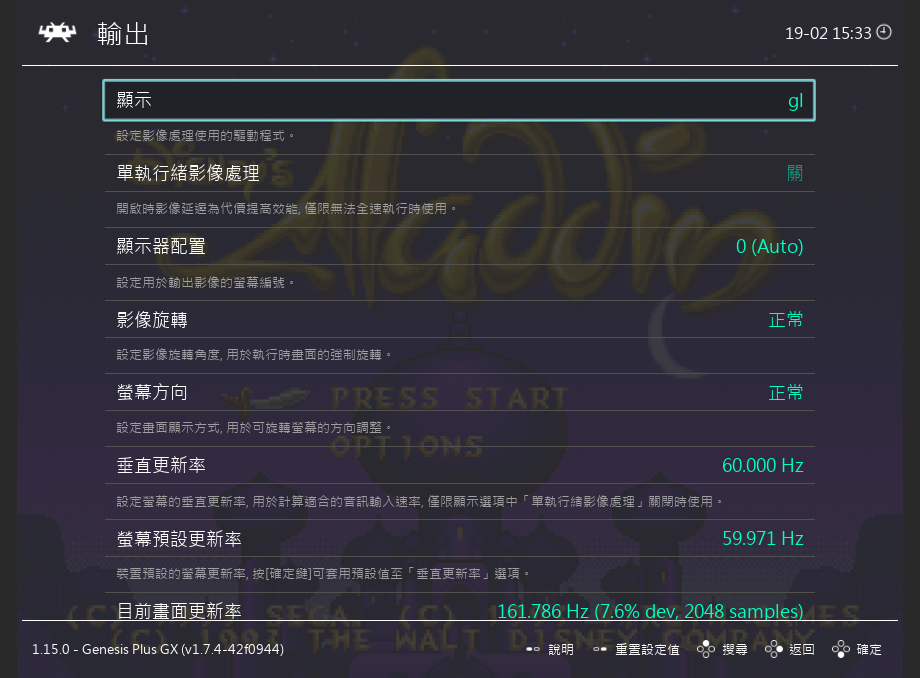 ▲如此一來就能正常顯示文字了。
▲如此一來就能正常顯示文字了。



